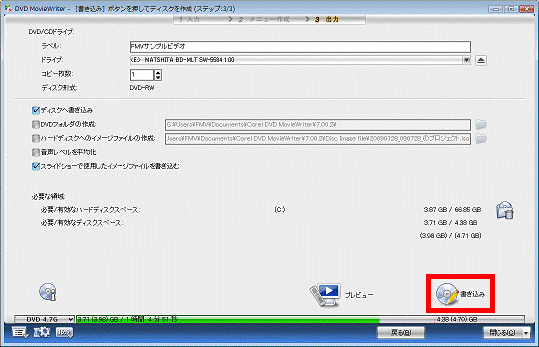Q&Aナンバー【6007-9758】更新日:2010年7月3日
このページをブックマークする(ログイン中のみ利用可)
[DVD MovieWriter 7] 書き込みの設定を変更する方法を教えてください。
| 対象機種 | 2010年春モデルDESKPOWER、他・・・ |
|---|---|
| 対象OS |
|
 質問
質問
2009年春モデル〜2010年春モデルにインストールされているDVD MovieWriterで、ディスクを作成しています。
書き込みをするドライブの設定を変更する方法や、一時ファイルを削除する方法を教えてください。
書き込みをするドライブの設定を変更する方法や、一時ファイルを削除する方法を教えてください。
 回答
回答
DVD MovieWriterでは、次の3つのステップでディスクを作成します。
![[書き込み]ボタンを押してディスクを作成(ステップ:3/3)](../private/201006/2800000058/038.gif)
作成するディスクの名前を変更したり、書き込みをするドライブを設定したりします。
作成するディスクの名前を変更する場合は、次の手順で操作します。

お使いの環境によっては、表示される画面が異なります。
外付けのDVDドライブなどを使用して書き込みをする場合は、「ドライブ」欄に表示されている「▼」ボタンをクリックし、表示される一覧から使用するドライブをクリックします。
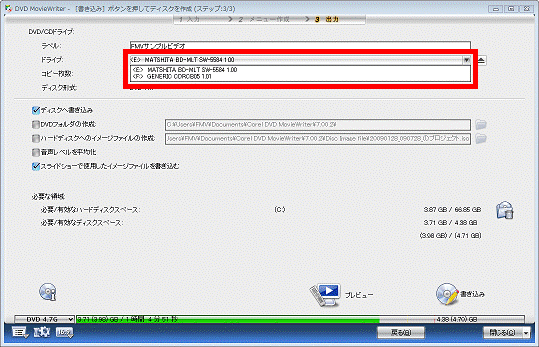
作成したディスクの内容を、複数枚のディスクに書き込みたい場合は、「コピー枚数」欄の「▲」ボタンまたは「▼」ボタンをクリックし、作成する枚数を設定します。
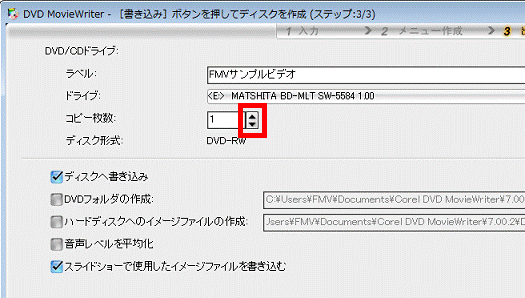
ハードディスクにイメージファイルを保存したり、ビデオの音量レベルを均一化したりします。
出力オプションでは、次の設定ができます。
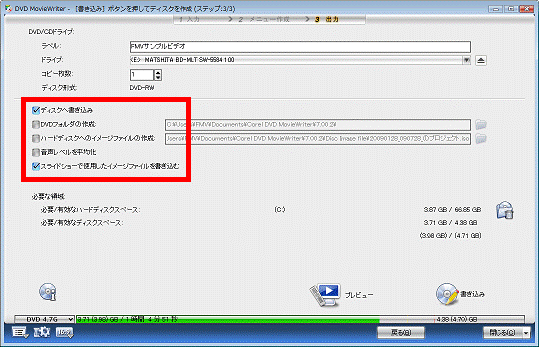
作業中に作成される一時ファイルを削除したい場合は、次の手順で操作します。

お使いの環境によっては、表示される画面が異なります。
作成したファイルをディスクに書き込む場合は、ディスクに鉛筆が描かれた「書き込み」ボタンをクリックします。
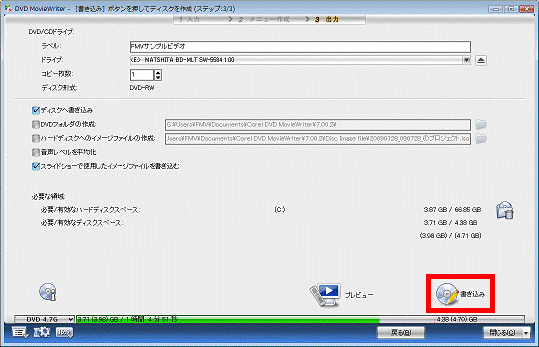
- メディアを追加/編集(ステップ:1/3)
- テンプレートを選択してメニューを作成(ステップ:2/3)
- [書き込み]ボタンを押してディスクを作成(ステップ:3/3)
![[書き込み]ボタンを押してディスクを作成(ステップ:3/3)](../private/201006/2800000058/038.gif)
次の場合に応じた項目を確認してください。
ドライブの設定をする
作成するディスクの名前を変更したり、書き込みをするドライブを設定したりします。
次の場合に応じた項目を確認してください。
ディスクラベルを変更する
作成するディスクの名前を変更する場合は、次の手順で操作します。

お使いの環境によっては、表示される画面が異なります。
- 「ディスクラベル」欄に表示されている「ディスクラベル名」の上で右クリックし、表示されるメニューから「すべて選択」をクリックします。
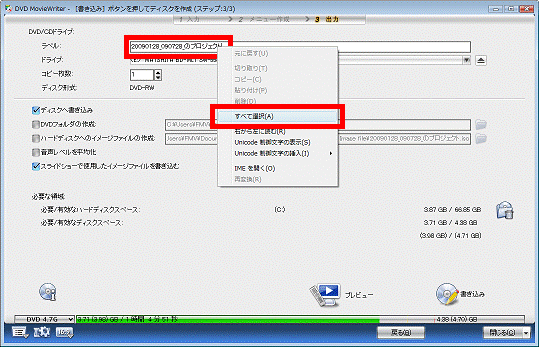
- 現在入力されている文字が青く反転したことを確認します。
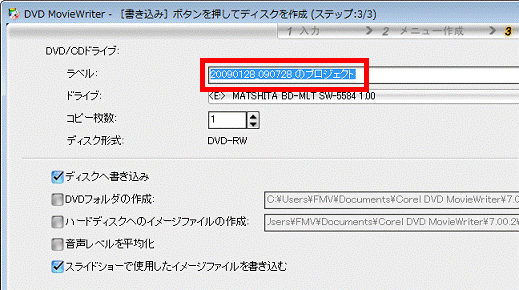
- 設定したい名前を入力します。
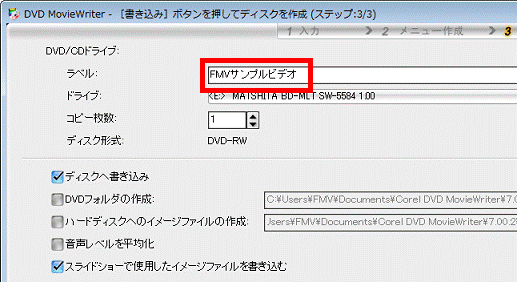
ドライブを変更する
外付けのDVDドライブなどを使用して書き込みをする場合は、「ドライブ」欄に表示されている「▼」ボタンをクリックし、表示される一覧から使用するドライブをクリックします。
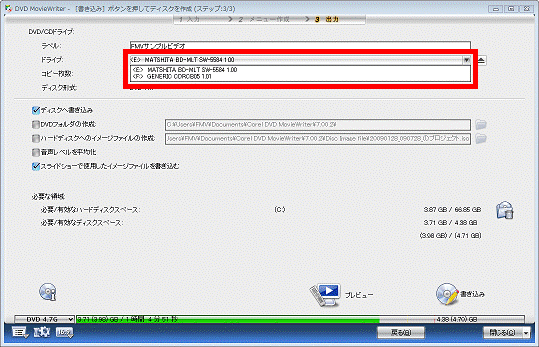
コピー枚数を設定する
作成したディスクの内容を、複数枚のディスクに書き込みたい場合は、「コピー枚数」欄の「▲」ボタンまたは「▼」ボタンをクリックし、作成する枚数を設定します。
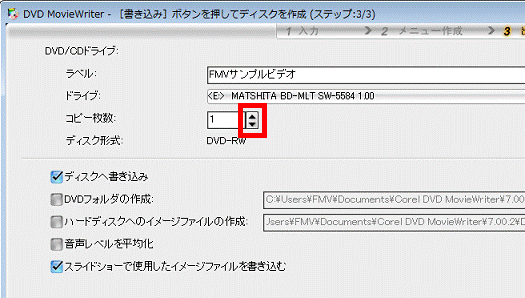
出力オプションの設定をする
ハードディスクにイメージファイルを保存したり、ビデオの音量レベルを均一化したりします。
出力オプションでは、次の設定ができます。
- ディスクへ書き込み
作成したビデオを、ディスクに書き込む場合に選択します。 - DVD(またはBlu-ray)フォルダの作成
作成したDVD(またはBlu-ray Disc)への書き込み用データを、ハードディスクに保存します。
保存したデータは、再生用のアプリケーションで再生することができます。 - ハードディスクへのイメージファイルの作成
作成したディスクのイメージファイルを、ハードディスクに保存します。
保存することで、同じ内容のディスクを簡単に複製することができます。 - 音声レベルを平均化
複数のビデオを1枚のディスクに書き込むときに、ビデオの音量レベルを均一化することができます。 - スライドショーで使用したイメージファイルを書き込む
スライドショーで使っている元画像を、ディスクに書き込む場合に選択します。
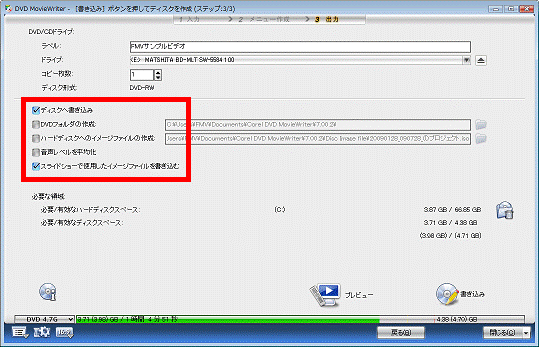
一時ファイルを削除する
作業中に作成される一時ファイルを削除したい場合は、次の手順で操作します。

お使いの環境によっては、表示される画面が異なります。
- ディスクとごみ箱などが描かれた「作業フォルダからテンポラリファイルを削除」ボタンをクリックします。
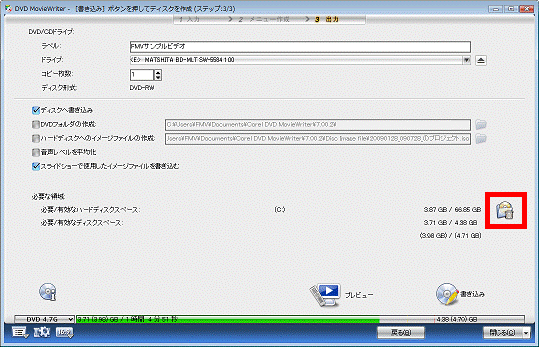
- 「この作業を実行すると作業フォルダのテンポラリファイルがすべて削除されます。」と表示されます。
「はい」ボタンをクリックします。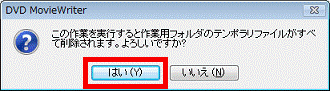
書き込みを開始する
作成したファイルをディスクに書き込む場合は、ディスクに鉛筆が描かれた「書き込み」ボタンをクリックします。